Vous souhaitez combiner plusieurs photos en un portrait de groupe incluant différentes personnalités? Peut-être que vos grands-parents sont décédés avant que vous ne connaissiez votre petit, ou peut-être que votre famille vit loin l'une de l'autre et qu'il n'est pas possible d'avoir une photo de groupe?
Dans ce cas, la meilleure solution consiste à créer un portrait de famille à partir de photos individuelles. Si vous ne pouvez pas réunir tout le monde en même temps au même endroit, vous vous demandez peut-être comment combiner plusieurs images pour créer un portrait de groupe. Par conséquent, pour répondre à ce type de demande, nous allons vous apprendre à créer un portrait de groupe à partir de photos personnelles en ligne/au téléphone, étape par étape. C'est parti!
Partie 1 Portrait de famille à partir de photos individuelles Outil en ligne - FlexClip
Si vous souhaitez combiner plusieurs photos en un portrait de groupe sans effort, vous avez besoin d'un outil d'édition flexible. FlexClip, qui est considéré comme un outil approprié pour combiner plusieurs images en un portrait de groupe facilement et quotidiennement, peut être votre meilleur choix. Si vous disposez d'un ordinateur, la combinaison de plusieurs photos en un portrait de groupe avec FlexClip devient très pratique car vous n'avez pas à avoir une grande expérience de l'édition de photos pour l'utiliser et vous n'avez pas besoin de le télécharger.
Principales caractéristiques de FlexClip pour combiner plusieurs images en un portrait de groupe
1. Possède de nombreuses fonctions d'IA avancées qui vous aident à supprimer l'arrière-plan et à générer un arrière-plan automatiquement.
Dotée de fonctions d'IA avancées, la fonction Supprimer l'arrière-plan de FlexClip peut extraire automatiquement les portraits de plusieurs photos en quelques clics afin que vous puissiez les assembler en un seul portrait de groupe. Vous économisez ainsi du temps et de l'énergie en supprimant l'arrière-plan manuellement. En plus, son générateur d'images IA vous offre un choix lorsque vous ne trouvez pas d'arrière-plan adéquat. Si vous le souhaitez, vous pouvez obtenir un portrait de groupe dans différents pays.
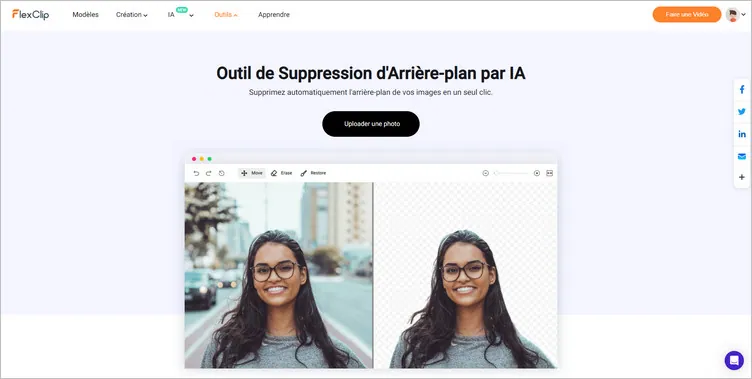
Suppression de l'arrière-plan de l'IA
2. Possède une vaste bibliothèque de médias pour vous aider à ajouter des arrière-plans de paysage aux portraits de groupe.
L'abondante bibliothèque de médias de FlexClip vous permet de configurer différents arrière-plans paysagers pour votre portrait de groupe. Cela signifie que vous n'avez pas besoin de vous rendre à l'extérieur et que vous pouvez prendre une photo de groupe dans différents endroits.
3. Fournir divers éléments et styles de texte pour que vous puissiez améliorer votre portrait de groupe.
La bibliothèque Elements de FlexClip vous permet de modifier davantage votre portrait de groupe. Vous pouvez ajouter des cadres ou des graphiques pour donner à l'image un aspect plus attrayant. Vous pouvez également utiliser les différents styles de texte pour écrire des informations importantes, telles que la date ou le nom.
4. Permet de réaliser différents types de portraits de groupe.
FlexClip vous permet non seulement de produire une image d'un portrait de groupe, mais aussi une vidéo d'un portrait de groupe avec de la musique. Parfois, la vidéo de portrait de groupe avec musique impressionne les gens sous une autre forme.
Comment combiner plusieurs images dans un portrait de groupe dans FlexClip
Toutes ces caractéristiques du FlexClip sont excellentes. Vous n'en pouvez plus d'attendre ? C'est pourquoi nous allons vous expliquer comment combiner plusieurs images dans un portrait de groupe dans FlexClip, étape par étape. Suivez les instructions ci-dessous pour réaliser votre propre portrait de groupe.
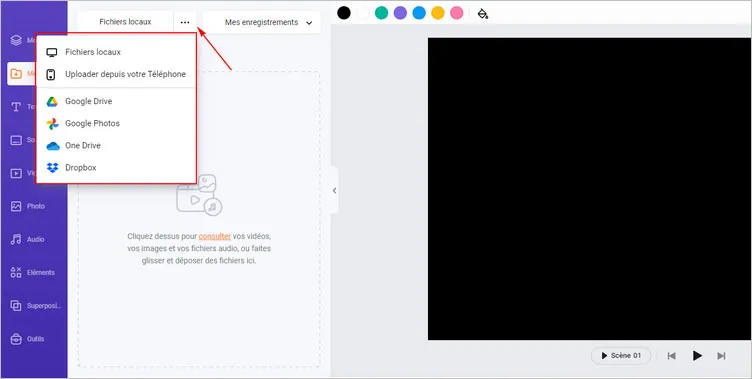
Combiner plusieurs images dans un portrait de groupe avec FlexClip - Uploader
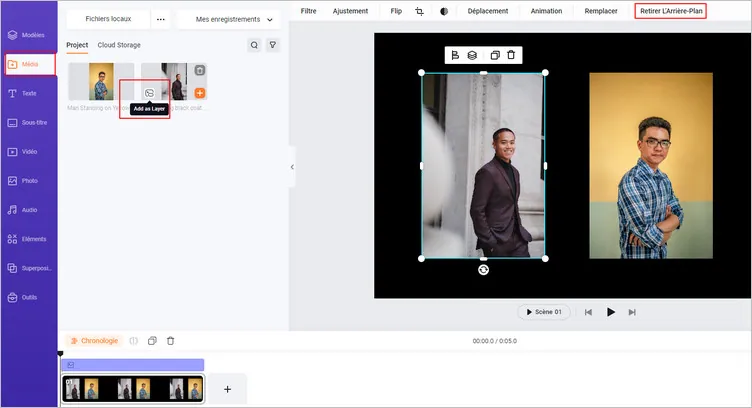
Combiner plusieurs images en un portrait de groupe dans FlexClip - Supprimer l'arrière-plan
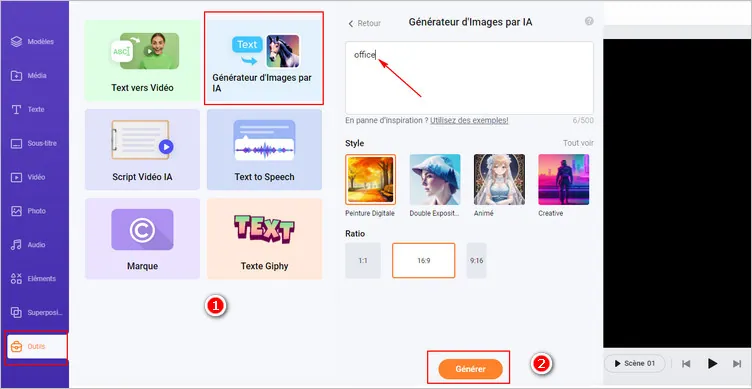
Combiner plusieurs images dans un portrait de groupe dans FlexClip - Ajouter un arrière-plan
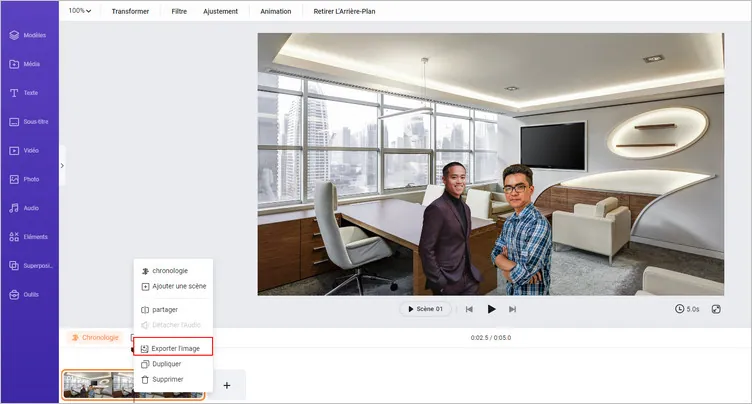
Combiner plusieurs images dans un portrait de groupe avec FlexClip - Télécharger
Facultatif: Si vous souhaitez générer une vidéo de portrait collectif avec de la musique ou ajouter des éléments, des textes pour faire plus d'éditions, FlexClip peut vous satisfaire avec ses modèles conçus pour que vous puissiez uploader vos portraits extraits directement pour faire un portrait collectif en quelques minutes.
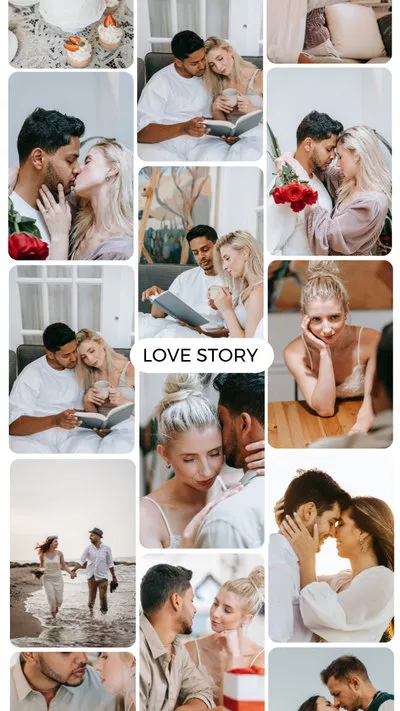
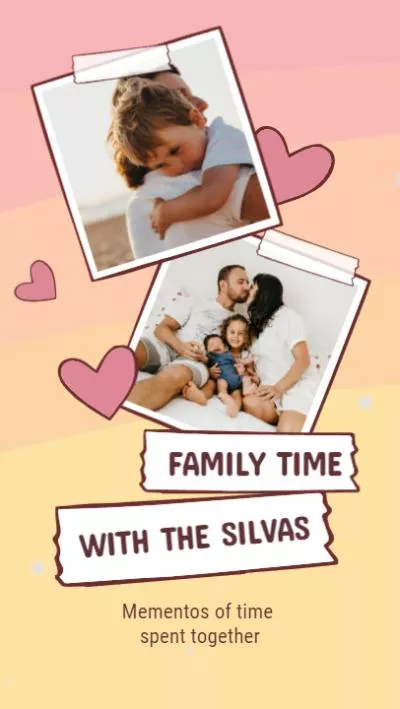
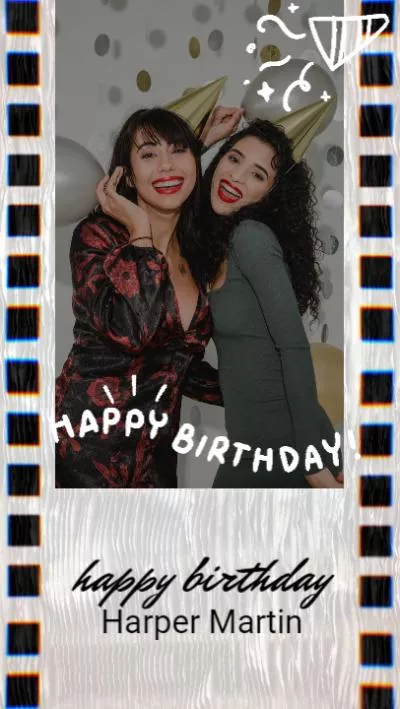
Partie 2 Portrait de famille à partir de l'application Photos individuelles - LiveCollage
Certaines personnes souhaitent peut-être pouvoir combiner plusieurs images pour créer un portrait de famille facilement sur leur téléphone. Nous allons donc vous recommander une application qui vous permettra de créer un portrait de famille à partir de photos individuelles.
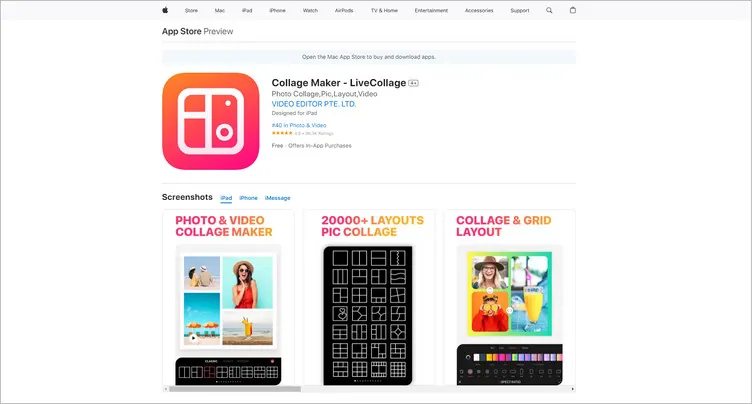
Portrait de famille à partir de photos individuelles - LiveCollage
Cette appli est phénoménale pour créer des collages de portraits de famille. Elle offre la possibilité de choisir l'arrière-plan idéal, une police créative, d'innombrables couleurs, divers styles de mise en page, et bien plus encore. Tout ce que vous avez à faire, c'est de rassembler les photos de vos réunions de famille et de créer un collage inspirant que vous pourrez partager avec vos amis. Son effaceur d'arrière-plan par IA peut changer l'arrière-plan de votre photo d'une simple pression en quelques secondes. Et vous pouvez créer des photos de famille animées à partir de photos individuelles d'une simple pression.
Vous pouvez choisir de créer le meilleur portrait photographique avec votre famille, qu'il s'agisse de créer un collage d'une version de dessin animé ou un collage de la fête du Nouvel An passée ensemble. Vous aurez ainsi une image comme preuve dont vous vous souviendrez et qui vous ramènera à l'avenir aux moments de bonheur passés en famille.
Pour conclure
Il ne reste plus qu'à combiner plusieurs images en un portrait de groupe à l'aide de nos outils recommandés. A part la création de portraits de groupe, d'autres fonctions d'édition de photos ou de vidéos de FlexClip vous attendent, comme l'ajout d'un effet PiP ou d'un effet de transition.


